У чланку са опћим информацијама о уносу поставки рутера, укратко сам написао о најпопуларнијим проблемима и њиховим решењима на које наилазимо у процесу уноса поставки Ви-Фи рутера. Најчешћи проблем је када се страница поставки не отвори на 192.168.0.1 или 192.168.1.1 (у зависности од рутера). У овом чланку желим детаљно размотрити све могуће разлоге зашто се страница с поставкама рутера можда неће отворити за вас. Наравно, рећи ћу вам како можете да решите ове проблеме и како да одредите шта није у реду.
Почећемо с најпопуларнијом грешком када приликом покушаја приступа подешавањима рутера, након одласка на адресу 192.168.0.1 (192.168.1.1), покаже се натпис да се страница не може отворити или је страница неприступачна. Овако нешто:
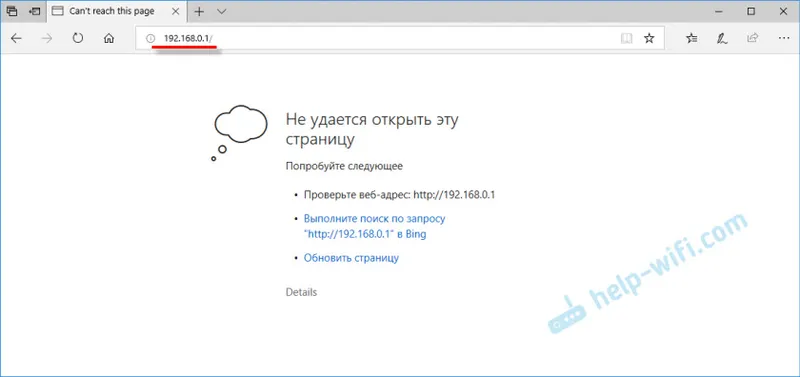
Размотримо рјешења за повезивање путем кабла и Ви-Фи-ја. Ово ће бити опћенити чланак, стога је погодан за рутере свих произвођача.
Пре него што потражите решење за свој проблем, саветујем вам да покушате да прођете у подешавањима рутера према детаљним упутствима. Можда само радите нешто погрешно.
Упутство за унос поставки рутера :
- За Асус рутере (192.168.1.1)
- Идите на поставке Д-Линк рутера
- Приручник за ЗиКСЕЛ рутере
- За Линксис уређаје
- Уношење поставки на ТП-Линк
- За Тенду
Ако све радите правилно, али не унесе у подешавања, сада ћемо разумети.
Подешавања рутера на 192.168.0.1 или 192.168.1.1 се не отварају
То је главни, најпопуларнији проблем. Све сте повезали, откуцајте ИП адресу рутера и у прегледачу се појави грешка: „Страница није доступна“ , „Страница се не може приказати“ , „Страница није пронађена“ итд. Текст грешке зависи од прегледача из којег покушавате да унесете подешавања.
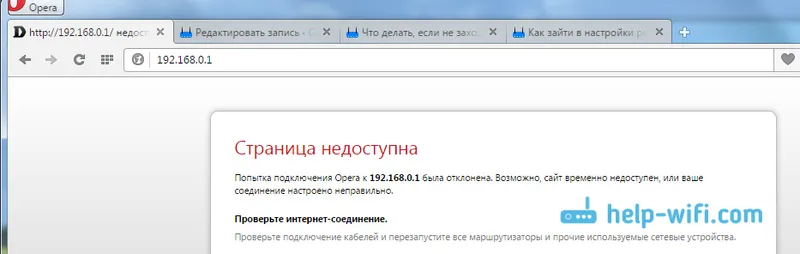
Искрено, такве глупости се могу појавити због многих различитих проблема:
Пре него што пређете на одређена решења и сметате се сложеним подешавањима, саветујем вам да следите ове једноставне кораке :
- Покушајте да отворите подешавања из другог прегледача.
- Провјерите је ли усмјеривач укључен.
- Поново покрените рачунар и Ви-Фи рутер.
- Ако је могуће, покушајте да приступите 192.168.0.1 или 192.168.1.1 са другог уређаја. Можете чак да користите таблет или телефон повезивањем путем Ви-Фи-ја.
- Можете покушати да онемогућите свој антивирус и заштитни зид.
Ако то не помогне, провјерит ћемо сложеније разлоге.
Одредите ИП адресу рутера: 192.168.0.1 или 192.168.1.1
Пре свега, предлажем да покушате да отворите исправну ИП адресу у свом прегледачу. Различити произвођачи рутера користе различите адресе за приступ подешавањима. Обично се ова адреса налази на дну рутера, на налепници. Изгледа овако:
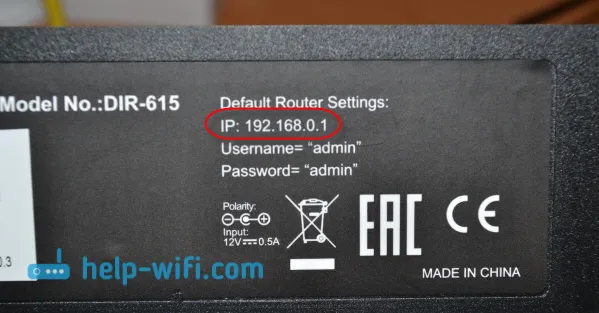
Погледајте на свом уређају, те информације би требале бити тамо. Ако не, погледајте чланке о приступу подешавањима уређаја различитих произвођача (линкове сам дао на почетку овог чланка). Или само покушајте 192.168.1.1 и 192.168.0.1. Такође, адреса може бити у облику тплинквифи.нет, хттп://нетис.цц итд.
Ако имате Ксиаоми Ми ВиФи рутер и не можете да унесете његове поставке, онда је то највероватније, јер имају адресу 192.168.31.1. Или мивифи.цом.
Проверите да ли је успостављена веза са рутером
Све је врло једноставно. Да бисте унијели поставке, потребно је да се повежете на усмјеривач. Ако нема везе, подешавања се неће отворити.
Ако је веза путем мрежног кабла (ЛАН), одмах након повезивања рачунара са рутером, статус Интернет везе треба да изгледа овако (ако је „без приступа Интернету“, то је нормално):
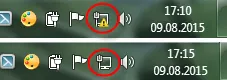
Ако након повезивања видите други статус везе (рачунар са црвеним крстом итд.), Упркос чињеници да желите да унесете подешавања путем кабла, нисте успоставили везу са Ви-Фи рутером.
Могућа решења
Проверите да ли је све исправно повезано. На усмјеривачу, мрежни кабл мора бити повезан на ЛАН конектор, а на рачунару или лаптопу на мрежну картицу. Овако:
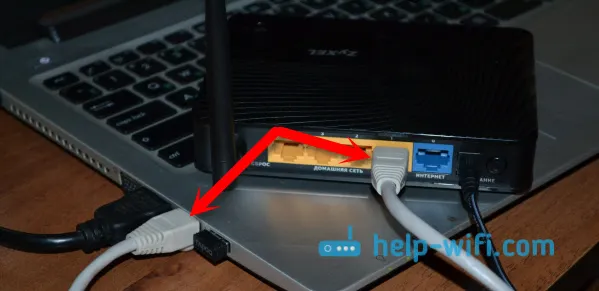
Ако је тамо све добро, проблем је можда и даље у лошем каблу, ако је могуће, покушајте да га замените. Такође, ако се статус везе разликује од оног који сам приказао на снимку изнад, тада је могуће да на мрежној картици немате инсталиран управљачки програм или је прекинут. У таквим случајевима саветујем, ако је могуће, покушајте да приступите адреси 192.168.1.1 (192.168.0.1) са другог уређаја.
Ако имате Ви-Фи везу (са рачунара, преносног рачунара), статус везе након повезивања на мрежу треба да изгледа овако:
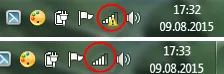
Ако имате још један, онда нема везе. Опет, може доћи до проблема са управљачким програмима бежичних адаптера. Детаљно о повезивању рачунара са Ви-Фи мрежом, написао сам у овом чланку: како повезати лаптоп (рачунар) са Интернетом путем Ви-Фи-ја? Проблеми са повезивањем на Ви-Фи.
Подсјетим вас да је статус "Без приступа Интернету" нормалан. Можда Интернет на рутеру још увек није конфигурисан. Не треба вам интернетска веза за приступ управљачкој табли вашег рутера.
Проверавамо подешавања за добијање ИП адресе, ако не иде у подешавања рутера
Ако је на вашем рачунару постављена статичка ИП адреса у својствима повезивања (путем кабла или Ви-Фи-ја), онда највероватније рачунар не може успоставити везу са рутером. Морате да подесите аутоматски пријем ИП адресе за везу преко које се повезујете.
Детаљно сам написао о томе како да проверите ИП подешавања на Виндовс 7 и Виндовс 8 у чланку: Провера поставки локалне и бежичне мреже у Виндовс пре постављања Ви-Фи рутера. Тамо је све детаљно.
Имајте на уму да ако не можете да унесете поставке приликом повезивања путем кабла, проверите подешавања „Лоцал Ареа Цоннецтион“ (Етхернет). А ако покушате да приступите Ви-Фи-у, онда је „Бежична мрежна веза“ (Бежична мрежа у Виндовс-у 10)
Сад ћу брзо све показати.
Кликните на икону Интернет везе (може се разликовати за вас) и одаберите Центар за мрежу и дељење .
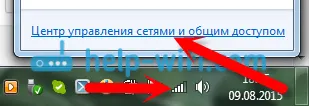
У новом прозору, са леве стране, изаберите Промени параметре адаптера .
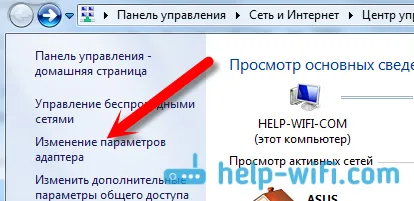
Даљња пажња, десном типком миша кликните на везу преко које сте повезани на усмјеривач (о томе сам већ писао) и изаберите Својства (показујем то на примеру Ви-Фи везе).

Изаберите ставку Интернет Протоцол Версион 4 (ТЦП / ИПв4) и кликните на дугме Пропертиес . Проверавамо да ли је подешено аутоматско добијање ИП и ДНС-а. Ако не, излажемо. Кликните ОК .
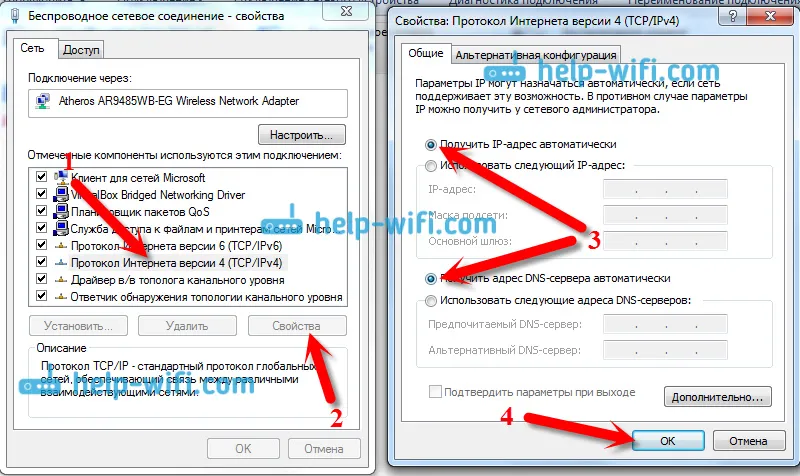
Ако сте променили параметре, препоручљиво је да поново покренете рачунар.
Други начин (ажурирање)
Идите на „Мој рачунар“ („Овај рачунар“ у Виндовс-у 10) или једноставно отворите Филе Екплорер и идите на картицу „Мрежа“. Рутер би се требао појавити у одељку „Мрежна инфраструктура“.
Затим кликните десним тастером миша на њу и одаберите "Прикажи веб страницу уређаја".

Отвориће се претраживач и страница рутера ће се аутоматски учитати.
Ова метода ће радити ако се, на пример, промени ИП адреса рутера и из тог разлога није било могуће ући у веб сучеље.
Улази у подешавања, али корисничко име и лозинка нису тачни
Припремио сам засебан чланак о овом питању: администраторска лозинка на 192.168.1.1 (192.168.0.1) не ради. Проблем је у томе што се отвара страница са подешавањима, тачније страница са ауторизацијом и када унесете корисничко име и лозинку, рутер напише да су погрешне или ће се страница једноставно поново учитати .
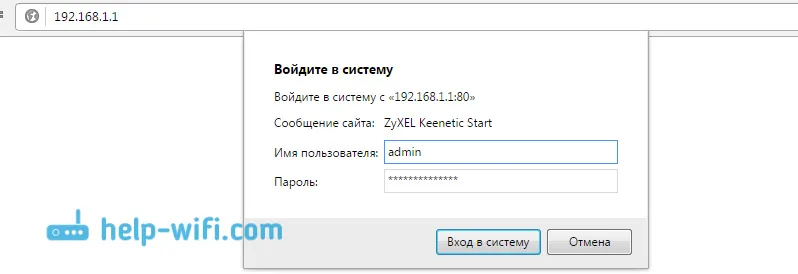
У таквим случајевима морате покушати да одредите стандардне податке, који су највероватније назначени на дну рутера на налепници. Обично је корисничко име админ, а лозинка је администраторско (празно поље, 1234).
Ако ови подаци нису прикладни, онда су највјероватније промијењено корисничко име и / или лозинка, а ако их не знате, морат ћете ресетирати поставке рутера на творничке поставке. Ево примера како се то ради на Тп-Линк-у. Такође имамо упутства за друге произвођаче. Можда је неко други само конфигурирао рутер и није вам рекао лозинке.
Може бити да је ваш рутер у реду. На примјер, након неуспјелог управљачког софтвера. Можете да покушате да је вратите. Погледајте овај приручник. Само за Тп-Линк рутере (и не за све моделе).
Није неопходно искључити квар рутера. Обратите пажњу на рад индикатора, ако они не трепере као и обично, онда је могуће да ваш уређај није у реду. Ако сте испробали све савете, а још увек не можете да унесете поставке, онда у коментарима опишите свој проблем, ми ћемо то схватити.


